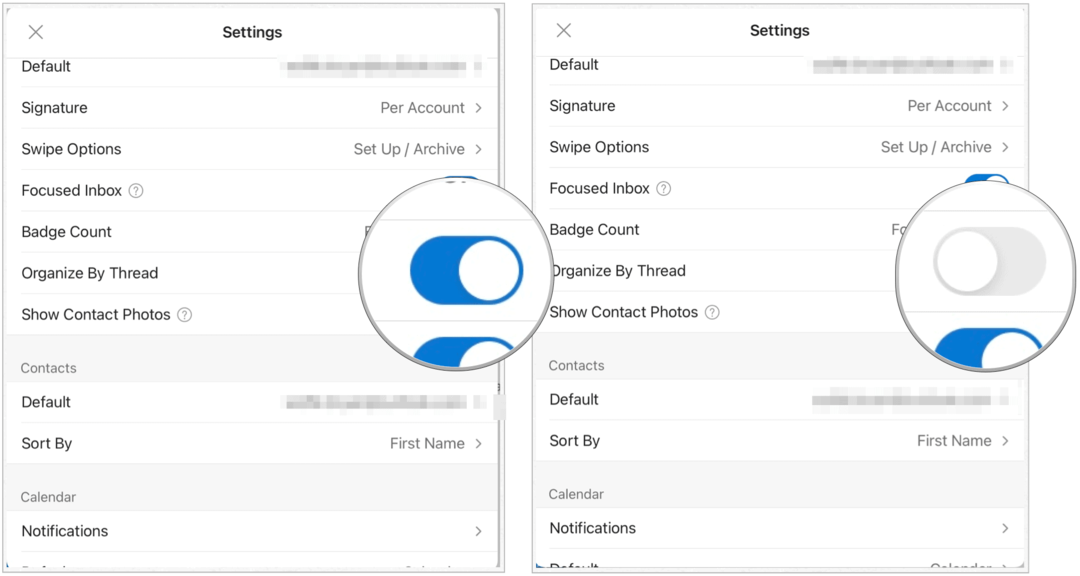İPad'de Microsoft Outlook kullanma
Microsoft, Microsoft Outlook / / September 16, 2020
Son Güncelleme

İPad'de Microsoft Outlook, neredeyse masaüstü sürümleri kadar sağlam değildir. Yine de, mobil deneyimi özelleştirmek için yapabileceğiniz şeyler var.
Microsoft Outlook, dünyanın en popüler e-posta istemcilerinden biridir. İster kişisel ister iş amaçlı kullanım için olsun, Microsoft Outlook, iPadOS dahil birçok platformda kullanılabilir. Tabletinizde Microsoft Outlook kullanmaya başlamak için izleyeceğiniz adımlar. Adımlar, zaten bir Microsoft 365 aboneliği.
İPad'de Microsoft Outlook Kullanarak E-posta Ayarlama
- İndir Microsoft Outlook uygulaması tabletinizdeki App Store'dan. Uygulama aynı zamanda iPhone'da da çalışıyor.
- Kurulduktan sonra, Microsoft Outlook simgesi Ana ekranınızda.
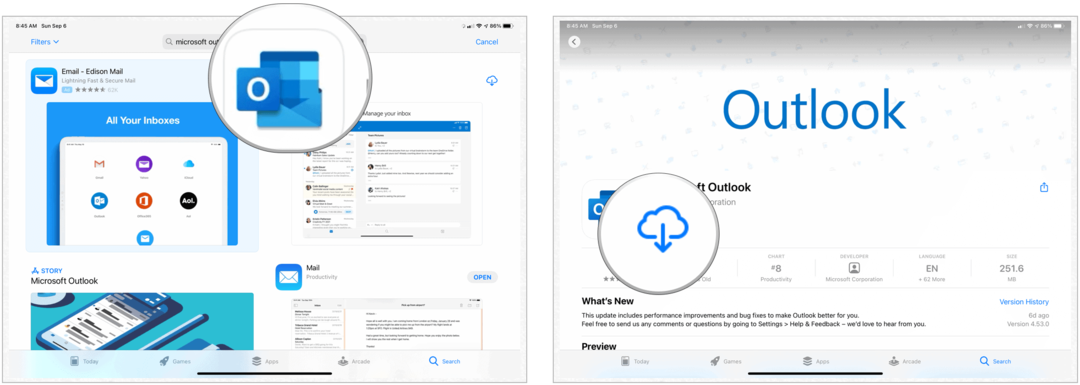
Buradan:
- E-posta Adresi kutusuna e-posta adresinizi ekleyin iş veya kişisel e-posta. Ücretsiz bir Microsoft e-posta hesabı almak için Yeni Hesap Oluştur'a da dokunabilirsiniz.
- Giriş yapın E-posta hesabı.
- Dokunmak Ekle Microsoft Outlook uygulamasına başka bir e-posta hesabı eklemek veya bitirmek için Belki Daha Sonra. Microsoft Outlook, yalnızca Microsoft tarafından sağlananları değil, farklı e-posta hesap türlerini destekler.
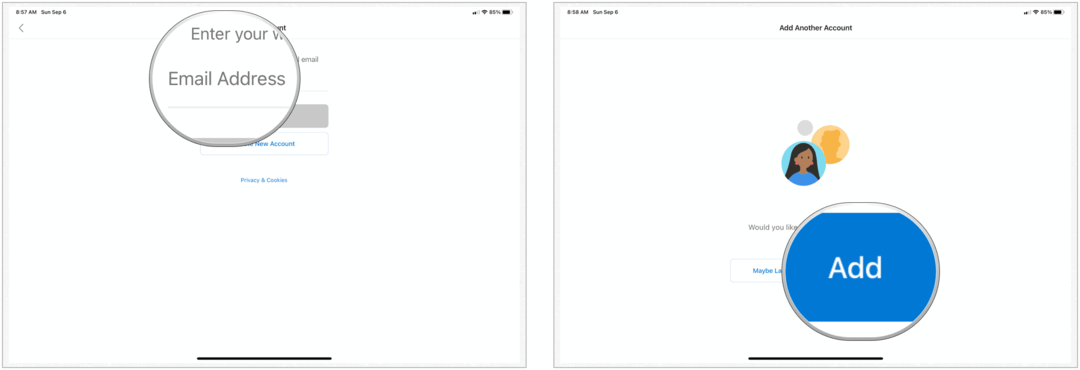
Bildirimleri Etkinleştir
Son olarak, simgesine dokunarak bildirimleri etkinleştirin. Aç açılır kutuda. Aksi takdirde, seçin Hayır teşekkürler.
Okul veya iş temelli e-posta hesabınıza bağlanıyorsanız, iPad için Microsoft Outlook kullanmak için gerekli ek ayarlar olabilir. Daha fazla bilgi için BT departmanınızla görüşün.
İPad'inizde Microsoft Outlook'u Kullanma
Tabletinizde Microsoft Outlook kurduktan sonra, ihtiyaçlarınıza daha iyi uyacak şekilde özelleştirebilirsiniz.
Kaydırma
Diğer iOS / iPadOS uygulamaları gibi, Microsoft Outlook da büyük ölçüde kaydırma araçlarına güvenir. Özellikle kaydırmalar, Gelen Kutunuzda görünen e-postalarda hızlıca hareket etmenize olanak tanır. Uygulamadaki kaydırma eylemlerini özelleştirebilirsiniz.
- Dokunmak Ayarlar> Kaydırma Seçenekleri iPad'inizdeki Microsoft Outlook uygulamasında.
- Seç Kaydırma Seçenekleri Ayarlar menüsünden.
- Seçiniz Sağa kaydır ve Sola sürükle her birinin ayarlarını yapmak için. Her biri için seçenekler arasında Sil, Arşivle, İşaretle / Bayrağı Kaldır, Okundu / Okunmadı Olarak İşaretle, Taşı, Ertele, Oku ve Arşivle ve Yok bulunur.
Varsayılan olarak, Sola Kaydırma otomatik olarak bir e-postayı arşivler; Sağa kaydır değil varsayılan olarak ayarlanır.
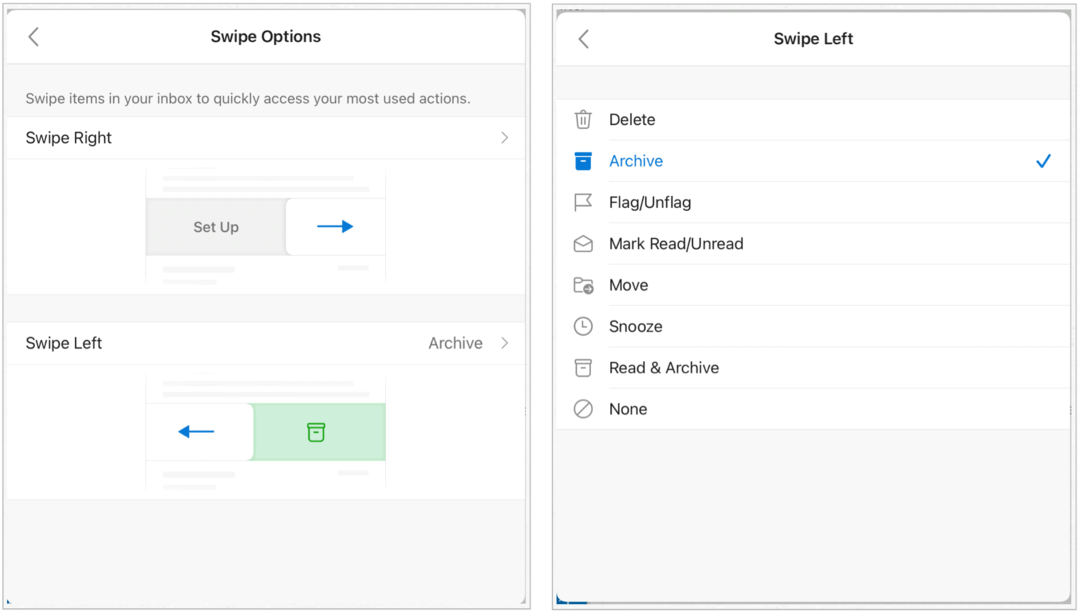
Konuya Göre Düzenle
Yerleşik postayı ileti dizisine göre düzenleme aracıyla, e-posta iletilerini ileti konusuna göre konuşma dizileri olarak düzenleyebilirsiniz. Araç varsayılan olarak açıktır, ancak bu ayarı istediğiniz zaman değiştirebilirsiniz.
Ayarlamak:
- Dokunmak Ayarlar.
- Aşağı kaydırın, seçin Postayı ileti dizisine göre düzenleyin.
- Değiştir Açık kapalı.
E-postaları Filtrele
Microsoft Outlook'ta bazı karışıklıkları önlemenin en kolay yollarından biri e-postalarınızı filtrelemektir. Microsoft Outlook'un iPad sürümünde bu, Okunmamış, İşaretli, Ekler ve Benden Bahsedilenler ile sınırlıdır. Odaklanmış ve Diğer dahil olmak üzere, uygulamanın herhangi bir sekmesinde Filtre seçeneklerini bulabilirsiniz. Aşağıdaki örnekte, yalnızca ekleri olan e-postalar gösterilmektedir.
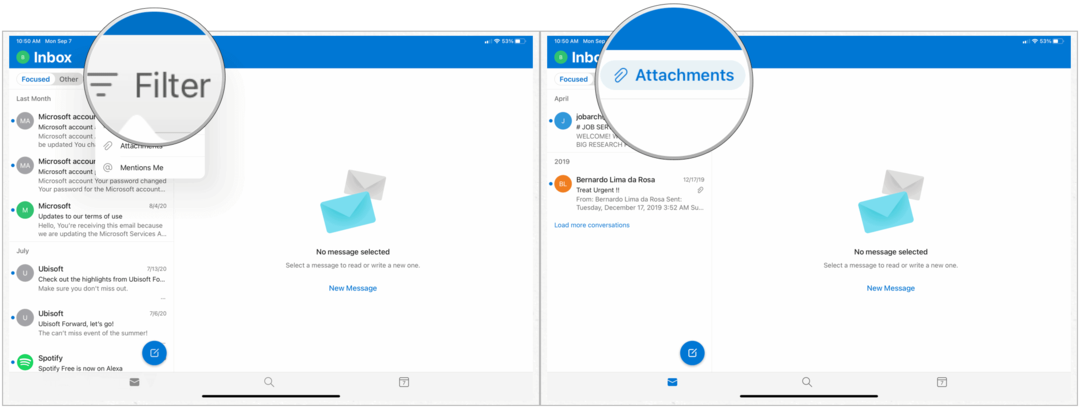
Bir Mesaj Üzerinde Hızlı İşlem Yapın
Bir e-postanın ayrıntılarına inerken, yerleşik hızlı işlemlere erişebilirsiniz. Bunlar Klasöre Taşı, Diğerine Taşı, Önemsiz Olarak Bildir, Ertele, Görüşmeyi Yazdır, Görüşmeyi Yoksay, Okunmadı Olarak İşaretle, İşaretle ve Görev Oluşturmayı içerir.
İPad'de Microsoft Outlook'ta hızlı işlemlere erişmek için:
- Bir seçin e-posta.
- Dokunmak … ekranın sağ üst köşesinde.
- Seçin hızlı hareket.
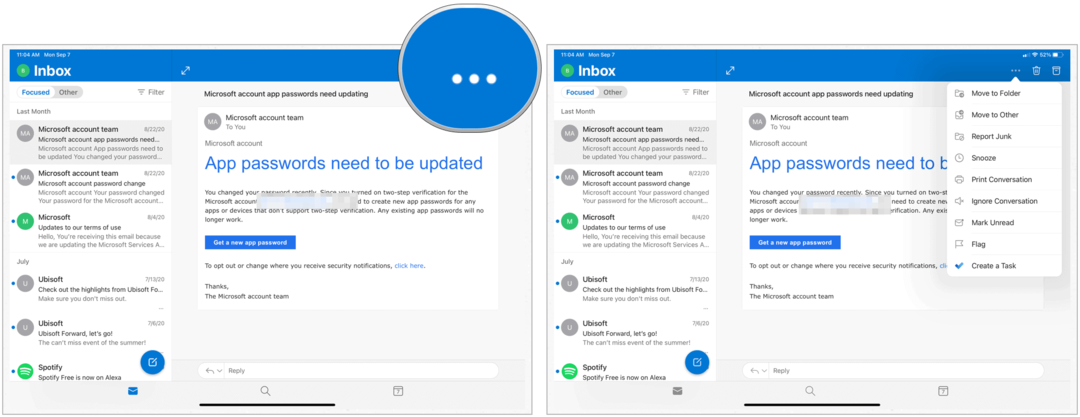
Takvim Görünümünü Değiştirin
Microsoft Outlook, birden çok cihazda erişebileceğiniz bir takvime sahiptir. İPad'de bu takvimi nasıl görüntüleyeceğinizi değiştirebilirsiniz. Seçenekler Hafta, Ajanda, Gün veya Ay'ı içerir.
- Simgesine dokunun. Takvim simgesi Microsoft Outlook uygulamasında ekranın altında.
- Seç Simgeyi görüntüle sağ üstte.
- Yapmak senin seçimin.
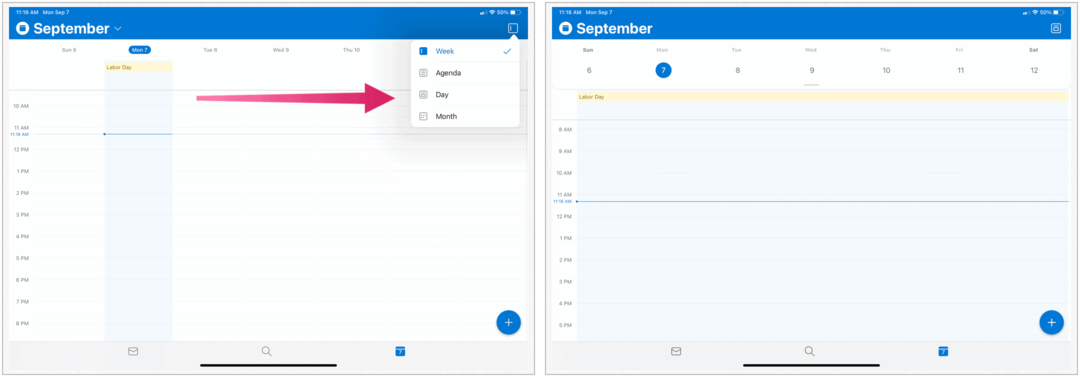
Kişilerinizden Gelen Görüşmeler ve Bildirimler
Sık Kullanılan Klasör Ekle
Tümünü yakalama klasörü ekleyerek, favori e-postalarınıza kolayca erişebilirsiniz. Varsayılan olarak, bu sık kullanılanlar Gelen Kutunuzu, Gönderilen, Silinen ve Aile Klasörlerinizi içerir. Sık kullanılanlar listenize Taslaklar, Arşiv, Gruplar, Önemsiz, Konuşma Geçmişi ve RSS Beslemelerini kolayca ekleyebilirsiniz.
Not: Yalnızca Microsoft tarafından barındırılan e-postalarda değişiklik yapabilirsiniz.
İPad için Microsoft Outlook'ta sık kullanılanlar listenizi ayarlamak için:
- Simgesine dokunun Sol üst Menüyü açmak için uygulamanın
- Seçin E-posta hesabı.
- Seçin kalem simgesi Favoriler'in yanında.
- Klasörlerin yanındaki yıldıza dokunun / işareti kaldırın.
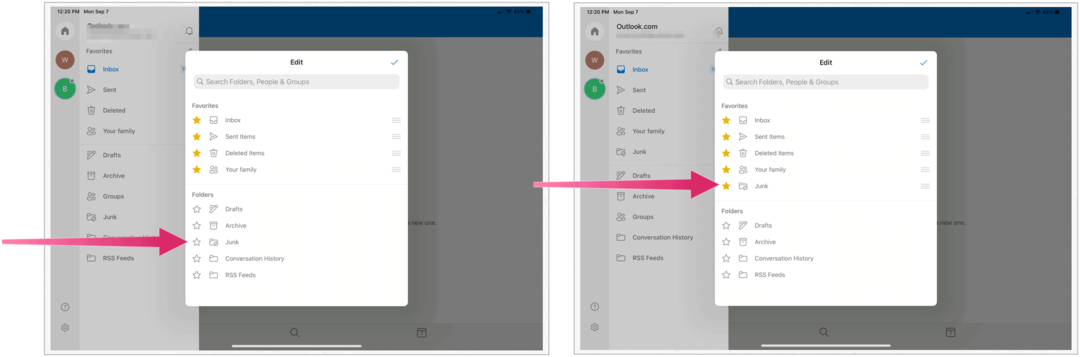
Davet LCV yanıtı
Microsoft Outlook'ta bir takvim daveti aldığınızda, RSVP'yi doğrudan Microsoft Outlook uygulamasından yapabilirsiniz. Aşağıdaki örnekte, 26 Eylül'de bir doğum günü partisine davet edildiniz:
- Dokunmak Lütfen cevap veriniz Gelen Kutunuzdaki e-postada.
- İçinden seçmek Kabul Et, Belirsiz veya Reddet.
- LCV'nizle birlikte düzenlenen etkinliğe gönderilen isteğe bağlı bir mesajı da ekleyebilirsiniz.
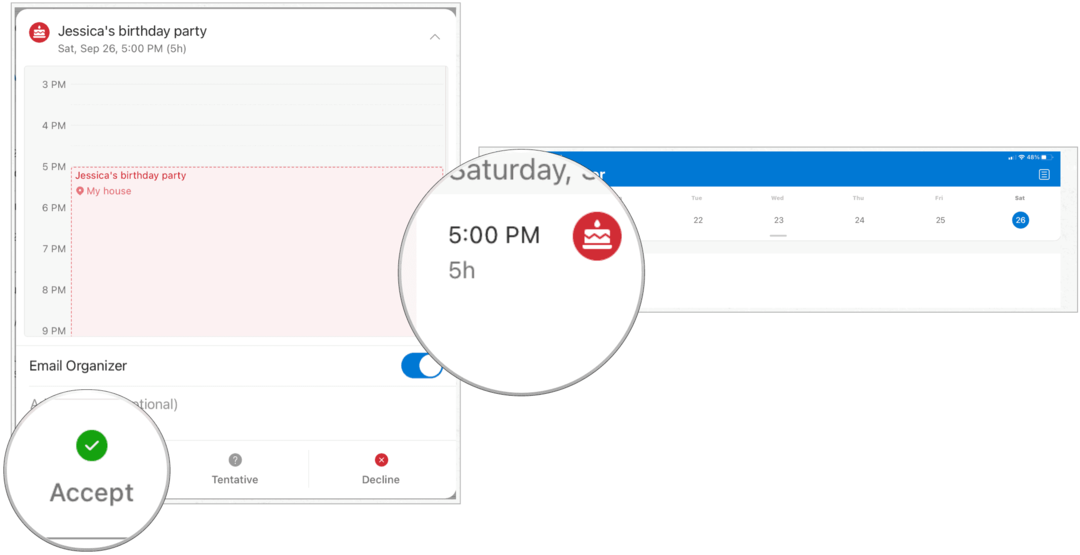
Bir daveti kabul ettiğinizde, Microsoft Outlook takviminizde görünecektir. Buradan, LCV'nizi istediğiniz zaman ayarlayabilirsiniz.
Yapabileceğin Çok Şey
İPad'de Microsoft Outlook, neredeyse masaüstü sürümleri kadar sağlam değildir. Yine de, mobil deneyimi özelleştirmek için yapabileceğiniz şeyler var. Uygulama, App Store'da mevcuttur. Uygulama ücretsiz olsa da, e-posta istemcisini kullanmak için aktif bir Microsoft 365 aboneliğinizin olması gerekir.
Ev kullanımı için Microsoft 365 paketi şu anda bir Aile, Kişisel ve Ev ve Öğrenci planı dahil olmak üzere üç çeşitte sunulmaktadır. İlki yıllık 100 ABD Doları (veya 10 ABD Doları / ay) olarak fiyatlandırılır ve Word, Excel, PowerPoint, OneNote ve Mac için Outlook'u içerir ve altı kullanıcıya kadar yararlıdır. Kişisel sürüm bir kişi içindir ve 70 $ / yıl veya aylık 6.99 $ 'dır. Öğrenci planı, tek seferlik satın alınan 150 ABD dolarıdır ve yalnızca Word, Excel ve PowerPoint'i içerir.
İşletme kullanıcıları, Kullanıcı başına aylık 5 ABD dolarından başlayan Temel, Standart ve Premium planlardan birini seçebilirler.